Czarne paski na filmie: dowiedz się, jakie są, jak je założyć lub założyć
Zwykle ogląda się wideo z czarnymi granicami na YouTube, Facebooku lub innych platformach cyfrowych. Dzieje się tak, gdy trzeba dostosować nośnik do innego rozmiaru niż to, co zostało nagrane, aby zapewnić, że można przeglądać wszystkie treści. Istnieją pewne narzędzia, które stosują te paski. Najbardziej tradycyjne są programy do edycji wideo, takie jak Apple's Final Cut i Adobe's Premiere. W tym samouczku procedurę wykonano za pomocą programu Premiere.
Dowiedz się, do czego służy ta funkcja i jak jej używać.
Umieszczanie tej samej osoby wiele razy w tym samym filmie

Wideo z czarnymi pasami u góry i na dole
Do czego one służą?
Korzystanie z czarnych pasków jest funkcją edycji, która umożliwia oglądanie wideo w formacie innym niż jego pierwotny rozmiar, bez odcięcia żadnej części. Przykładem są nagrania dokonane za pomocą telefonu komórkowego. Jak wiele osób nagrywa z telefonem komórkowym "na stojąco" - czyli w trybie pionowym, w pionie - jedną z możliwych alternatyw jest dodanie czarnych pasków po bokach filmu, zmieniając jego format.
Format odtwarzacza YouTube, na przykład, wynosi 16: 9. Przesyłając "stały" film do swojego kanału, musisz dodać ramki. W związku z tym żadna część filmu wideo nie jest odcinana, a nośnik można oglądać w całości. W przypadku serwisu YouTube sama platforma wykonuje to automatycznie.

Czarne paski po bokach filmu
Wykonywanie lub umieszczanie czarnych pasów w filmie
Krok 1. Otwórz projekt w Premiere i dodaj wideo, które chcesz edytować;
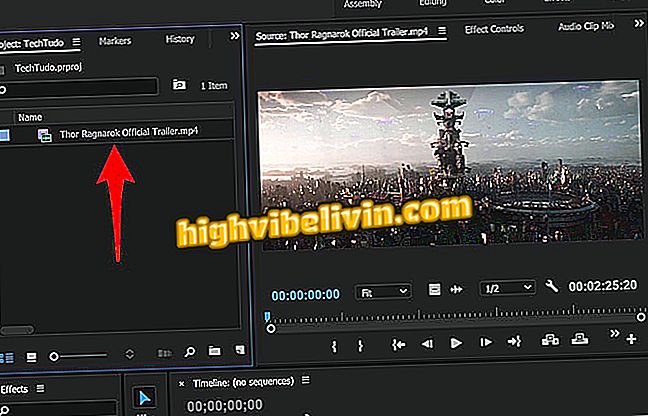
Dodaj wideo do swojego projektu
Krok 2. Utwórz nową sekwencję. Ważne jest, aby poprawnie skonfigurować format wideo. W takim przypadku będziemy kontynuować format 16: 9 - może to być 1920 x 1080 (Full HD) lub 1280 x 720 (HD);
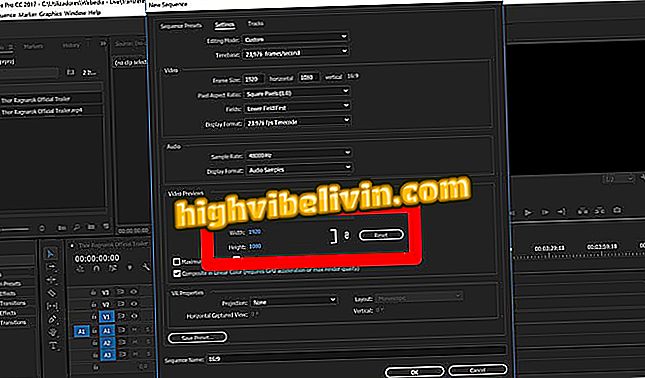
Utwórz nowy strumień
Krok 3. Przeciągnij wideo do sekwencji. Zwróć uwagę, że jego rozmiar różni się od tego, który został skonfigurowany dla sekwencji. Dlatego to, co nie zostało wypełnione przez wideo, jest czarne;

Przeciągnij wideo do strumienia
Krok 4. Aby pozostawić wideo z czarnymi ramkami, zmień rozmiar materiału, aż boki zostaną zakończone. Aby to zrobić, zmień "Skalę" swojego wideo - po prostu wybierz i przeciągnij myszą;

Zmień rozmiar wideo, aż osiągnie krawędzie boczne
Krok 5. Jeśli wolisz, ustaw tę opcję całkowicie, dopóki w filmie nie będzie czarnej granicy.

Zakończ wideo całkowicie
Tam! Korzystając z narzędzia Adobe Premiere "Scale", możesz pozostawić film w preferowanym formacie.
Jak tworzyć sekwencje zdjęć w programie Adobe Premiere Pro? Wymień wskazówki na forum.








